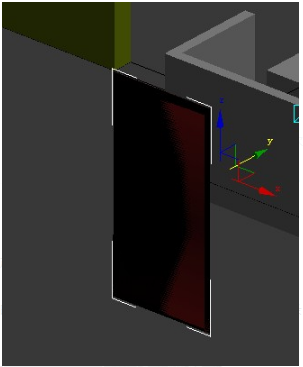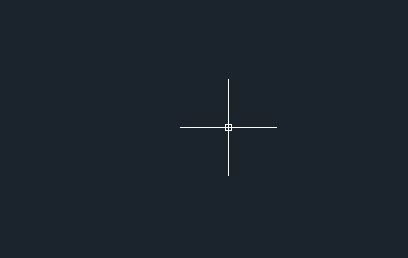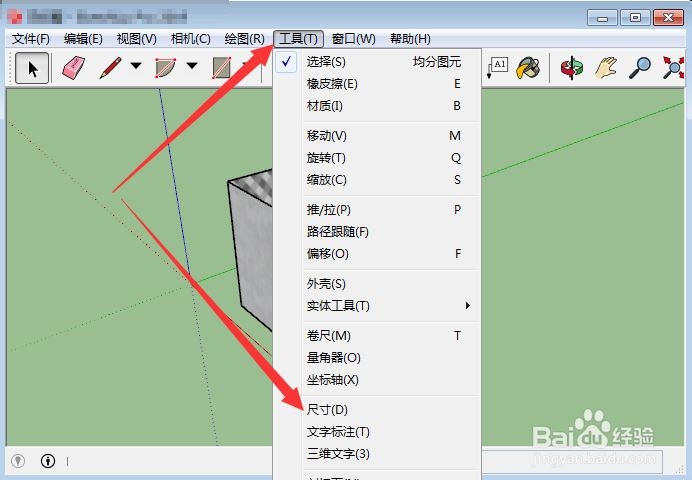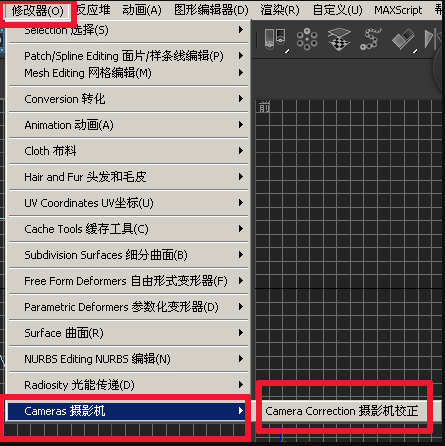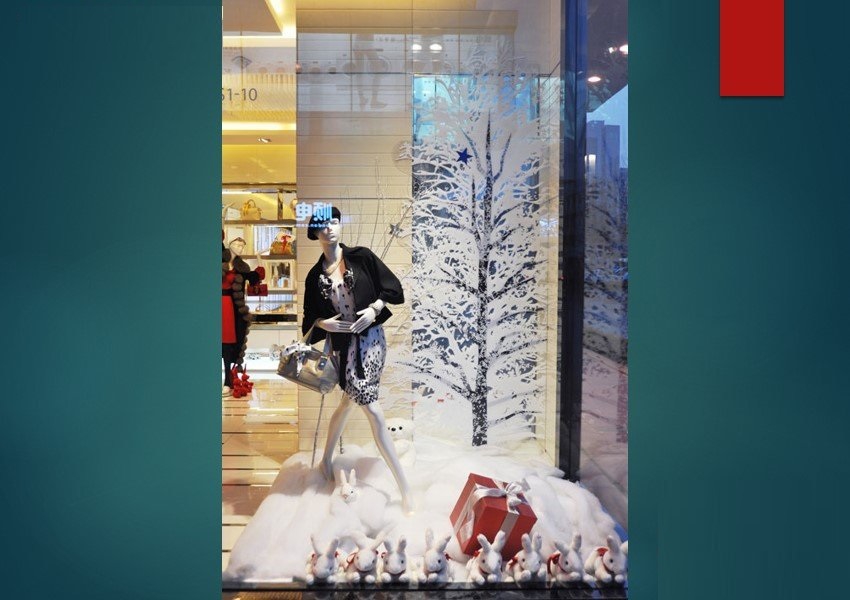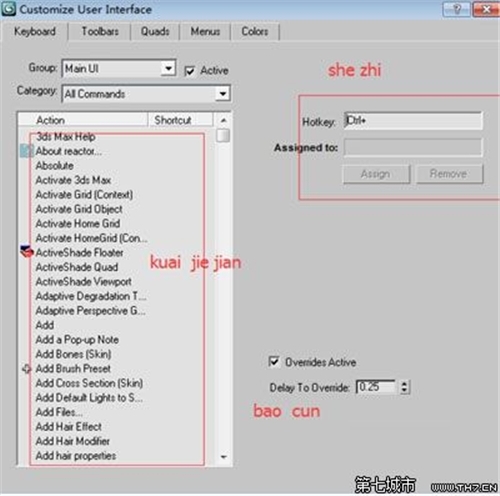PS批量修改图片尺寸的小妙招(ps批量修改图片尺寸的小妙招是什么)优质
用惯了Lightroom的朋友肯定知道输出图片的时候可以批量处理图片尺寸。其实Photoshop中也有同样的功能。我们一起来看下吧!
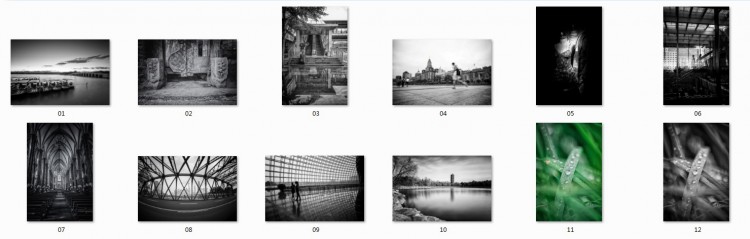
开启了Photoshop之后(示范版本为CC)。点击左上角 文件→脚本→图像处理器即可。
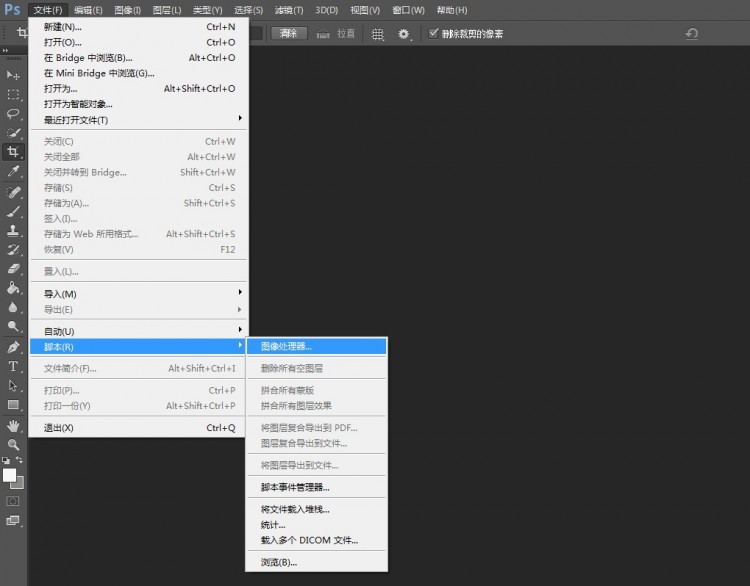
之后你会看到下图的面板。一目了然。
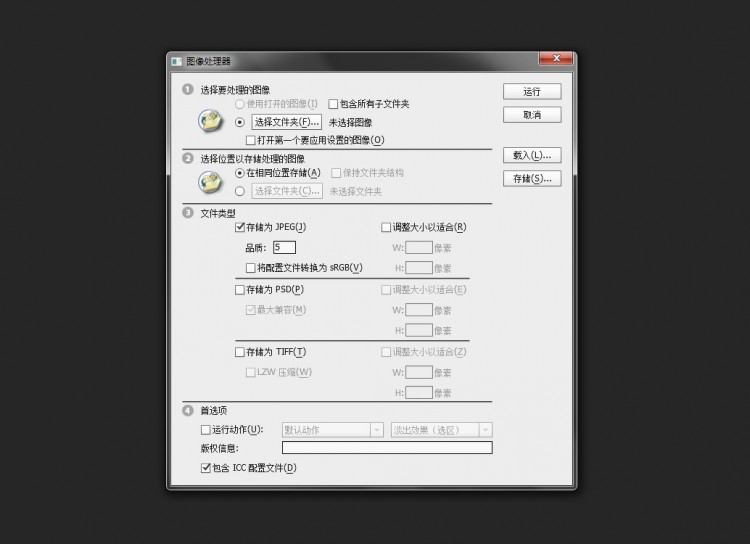
选择处理的照片所属文件夹。
选择储存位置。选在同一个位置也不用怕。因为PS会替你自动开新文件夹。不会覆写你的原文件。
选择图片格式。包括JPEG。PSD或TIFF。也可多选。然后每种格式会自动开一个同名文件夹。例如JPEG档会全部放在“JPEG”文件夹内。简单易用。而图片存储质量等选项就和单一保存一张照片时一样。只不过这次变成了批处理。
批量改变照片大小的软件与方法实在非常多。但是既然能用最常用的PS去处理。估计你也不会想着再找别的软件了吧。
更多精选教程文章推荐
以上是由资深渲染大师 小渲 整理编辑的,如果觉得对你有帮助,可以收藏或分享给身边的人
本文标题:PS批量修改图片尺寸的小妙招(ps批量修改图片尺寸的小妙招是什么)
本文地址:http://www.hszkedu.com/41523.html ,转载请注明来源:云渲染教程网
友情提示:本站内容均为网友发布,并不代表本站立场,如果本站的信息无意侵犯了您的版权,请联系我们及时处理,分享目的仅供大家学习与参考,不代表云渲染农场的立场!
本文地址:http://www.hszkedu.com/41523.html ,转载请注明来源:云渲染教程网
友情提示:本站内容均为网友发布,并不代表本站立场,如果本站的信息无意侵犯了您的版权,请联系我们及时处理,分享目的仅供大家学习与参考,不代表云渲染农场的立场!